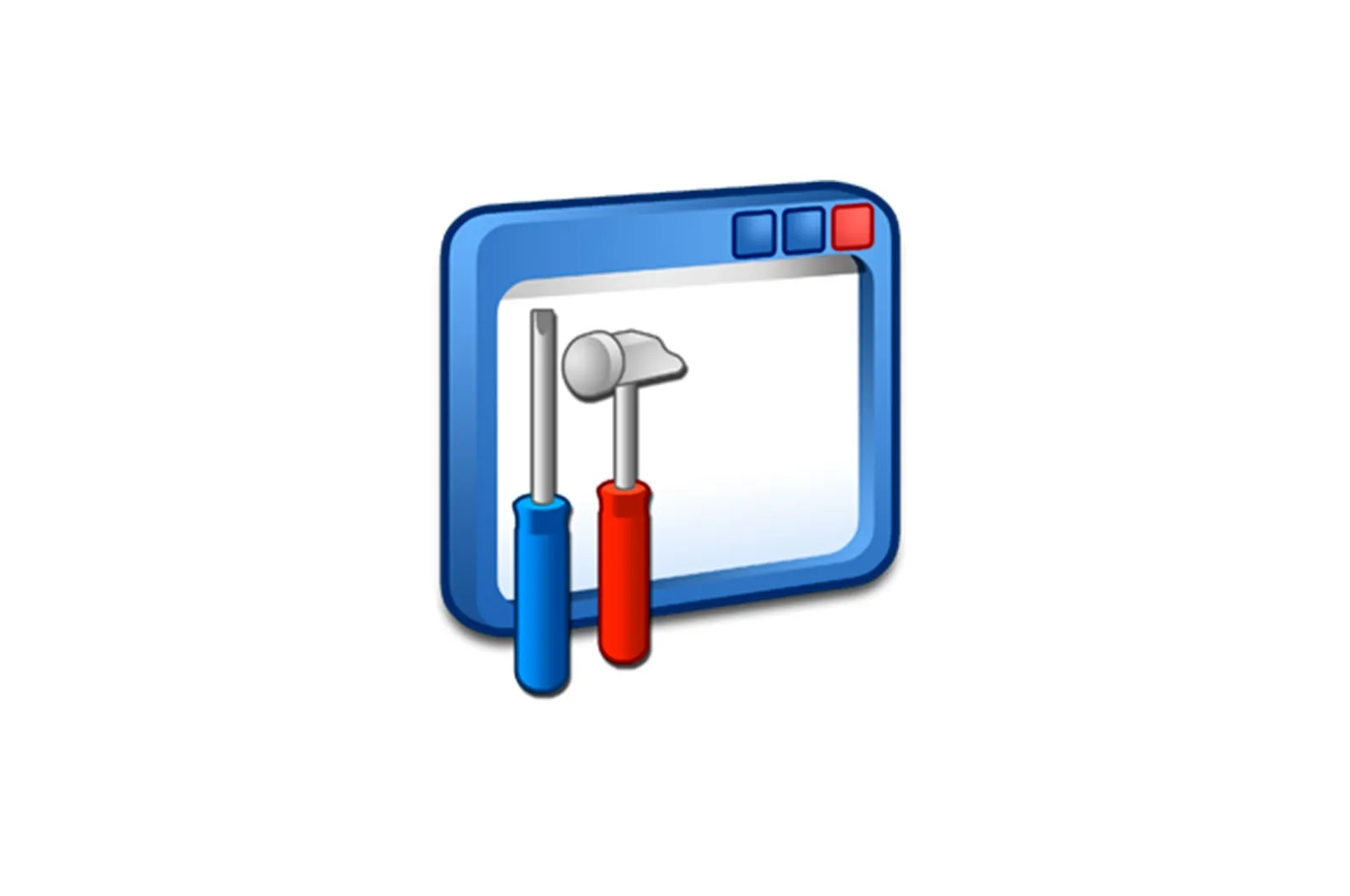
DMP xotira chiqindilarini oching haqida malumot
Windows operatsion tizim oilasining faol foydalanuvchilari ko’pincha DMP formatidagi fayllarni uchratishadi, shuning uchun bugun biz sizga ushbu turdagi fayllarni ochadigan dasturlar bilan tanishtirmoqchimiz.
DMP-ni ochish variantlari
DMP kengaytmasi xotiraga tashlanadigan fayllar uchun saqlangan — bu tizim ishlayotgan vaqtdagi RAM holatining suratlari yoki individual dastur, bu esa dasturchilarga qo’shimcha tuzatishni talab qiladi. Ushbu formatdan yuzlab turdagi dasturiy ta’minotlardan foydalaniladi va ularning barchasini ushbu maqola doirasida muhokama qilish mumkin emas. DMP hujjatining eng keng tarqalgan turi — bu o’limning ko’k ekraniga sabab bo’lgan tizim halokati tafsilotlarini yozadigan kichik xotira tashuvchisi, shuning uchun biz unga e’tibor qaratamiz.
1-usul: BlueScreenView
Asosiy vazifasi DMP fayllarini ko’rish qobiliyatini taklif qiladigan g’ayratli ishlab chiquvchidan bepul kichik dastur. Uni kompyuterga o’rnatish shart emas: faylni kerakli joyga oching.
BlueScreenView-ni rasmiy veb-saytidan yuklab oling
- Shaxsiy faylni ochish uchun asboblar panelidagi dastur belgisi tugmachasini bosing.
- Oynada. «Kengaytirilgan parametrlar» katagiga belgi qo’ying «Bitta Minidump faylini yuklash» va tugmasini bosing «Ko’rish».
- Yordamida «Haydovchi». DMP fayli bilan papkaga o’ting, uni belgilang va tugmasini bosing «Ochadi»..
Derazaga qaytsam. «Kengaytirilgan parametrlar» ustiga bosing «QABUL QILAMAN»..
- Asosiy BlueScreenView oynasining pastki qismida siz PDM tarkibidagi umumiy ma’lumotlarni ko’rishingiz mumkin.
Qo’shimcha ma’lumot olish uchun dasturga yuklangan faylni ikki marta bosing.
BlueScreenView yordam dasturi rivojlangan foydalanuvchilar uchun mo’ljallangan, shuning uchun interfeysi yangi boshlovchi uchun murakkab ko’rinishi mumkin. Bundan tashqari, u faqat ingliz tilida mavjud.
2-usul: Windows uchun disk raskadrovka vositalari
Windows uchun disk raskadrovka vositalari deb nomlangan disk raskadrovka vositasi Windows SDK ishlab chiqish muhitining bir qismi sifatida tarqatiladi. Ishlab chiquvchilar uchun mo’ljallangan dastur DMP fayllarini ham ochishga qodir.
Windows SDK-ni rasmiy veb-saytidan yuklab oling
- Joyni tejash uchun faqat Windows uchun disk raskadrovka vositalarini komponentani yuklab olish paytida tegishli katakchani belgilash orqali tanlashingiz mumkin.
- Siz yordam dasturini ishga tushirishingiz mumkin «Boshlash».. Buning uchun oching «Barcha dasturlar»tanlang «Windows to’plamlari»va keyinroq … «Windows uchun disk raskadrovka vositalari».
Dasturni ishga tushirish uchun yorliqdan foydalaning «WinDbg».
Ogohlantirish. DMP fayllarini ochish uchun faqat tuzatuvchining x64 yoki x86 versiyalaridan foydalaning.
- DMP foydalanish elementlarini ochish uchun «Arxiv» — «Avariya joyini oching».
Keyin ichkariga «Haydovchi». kerakli fayl manzilini oching. Tugatgandan so’ng, hujjatni ajratib oling va tugmachani bosib oching. «Ochadi»..
- Yordamchi dasturning qiziqishlari tufayli DMP fayli tarkibini yuklash va o’qish biroz vaqt talab qilishi mumkin, shuning uchun sabr qiling. Jarayon tugagandan so’ng, hujjat alohida oynada ko’rish uchun ochiladi.
Windows uchun disk raskadrovka vositalari BlueScreenView-ga qaraganda ancha murakkab va ruscha lokalizatsiyaga ega emas, ammo u batafsilroq va aniqroq ma’lumot beradi.
Xulosa:
Ko’rib turganimizdek, DMP fayllarini ochishda asosiy qiyinchilik bu oddiy foydalanuvchilarga qaraganda mutaxassislar uchun ko’proq ishlab chiqilgan dasturlarning o’zi.
Muammoni hal qilishda sizga yordam berganimizdan xursandmiz.
Bizning mutaxassislarimiz imkon qadar tezroq javob berishga harakat qilishadi.
Ushbu maqola sizga yordam berdimi?
Texnologiyalar, Windows echimlari
DMP xotira chiqindilarini oching